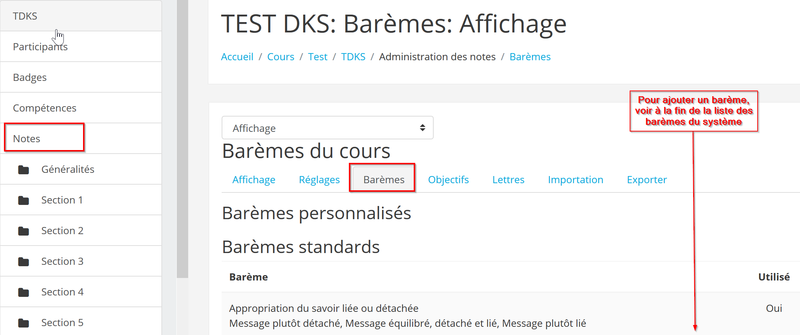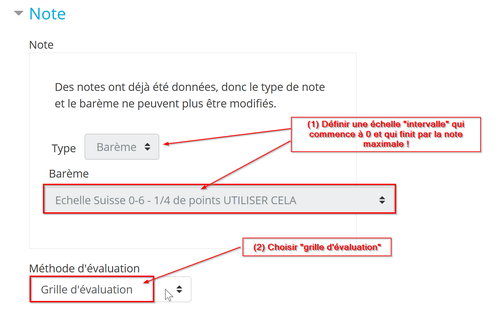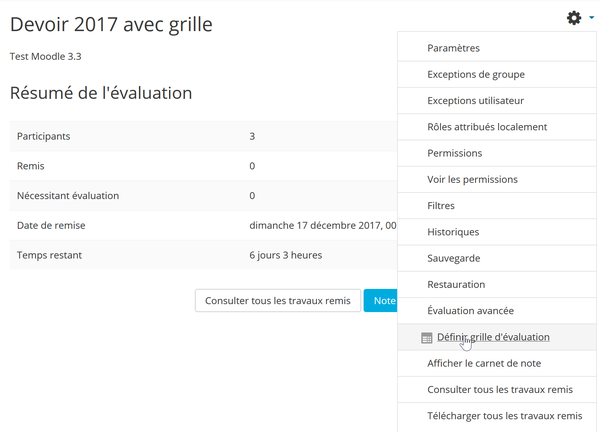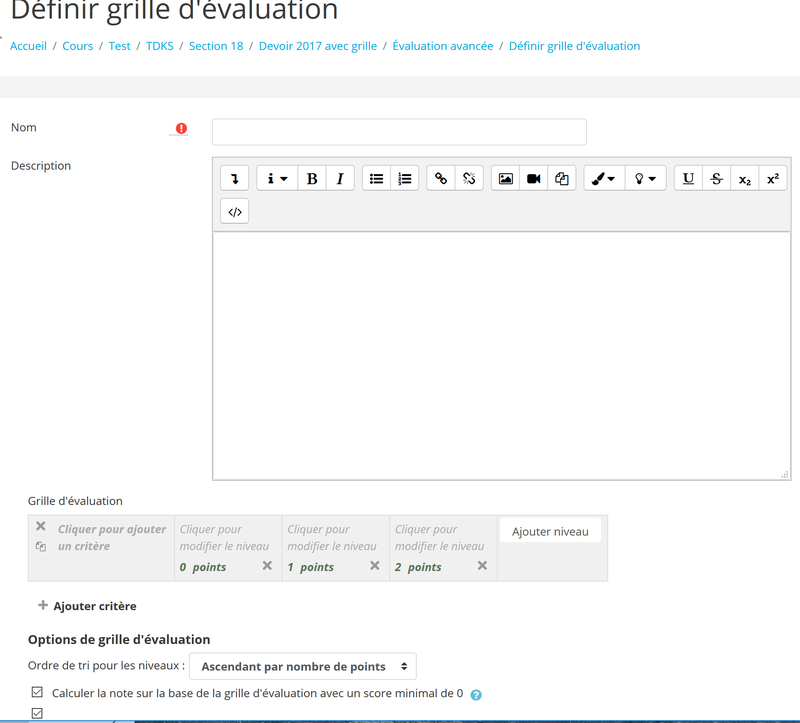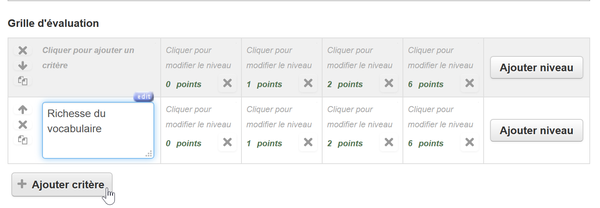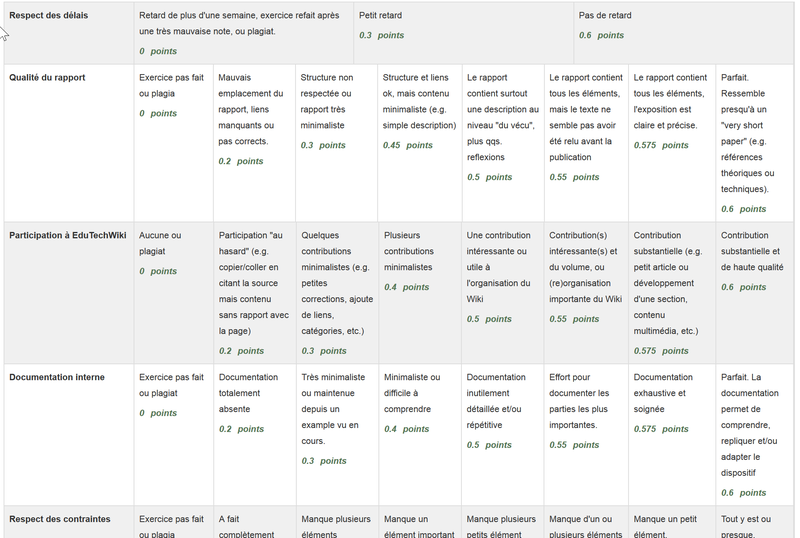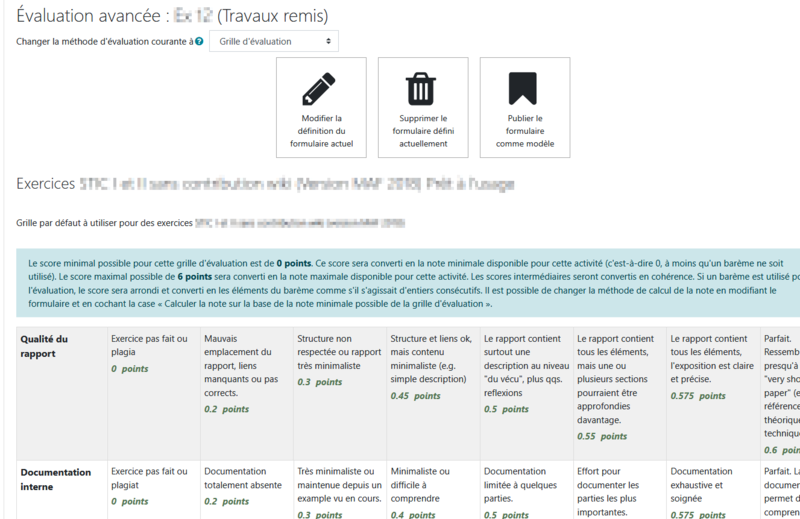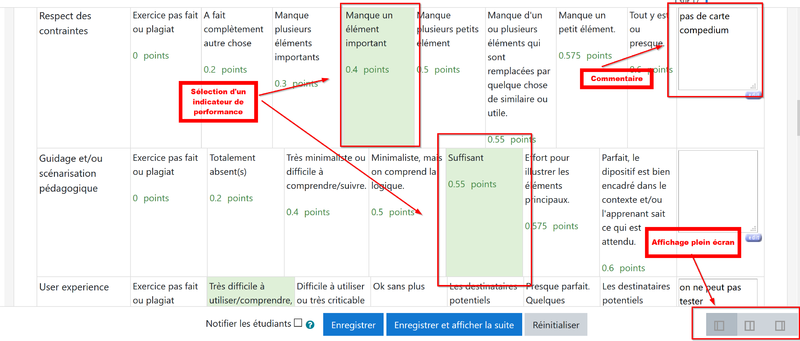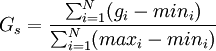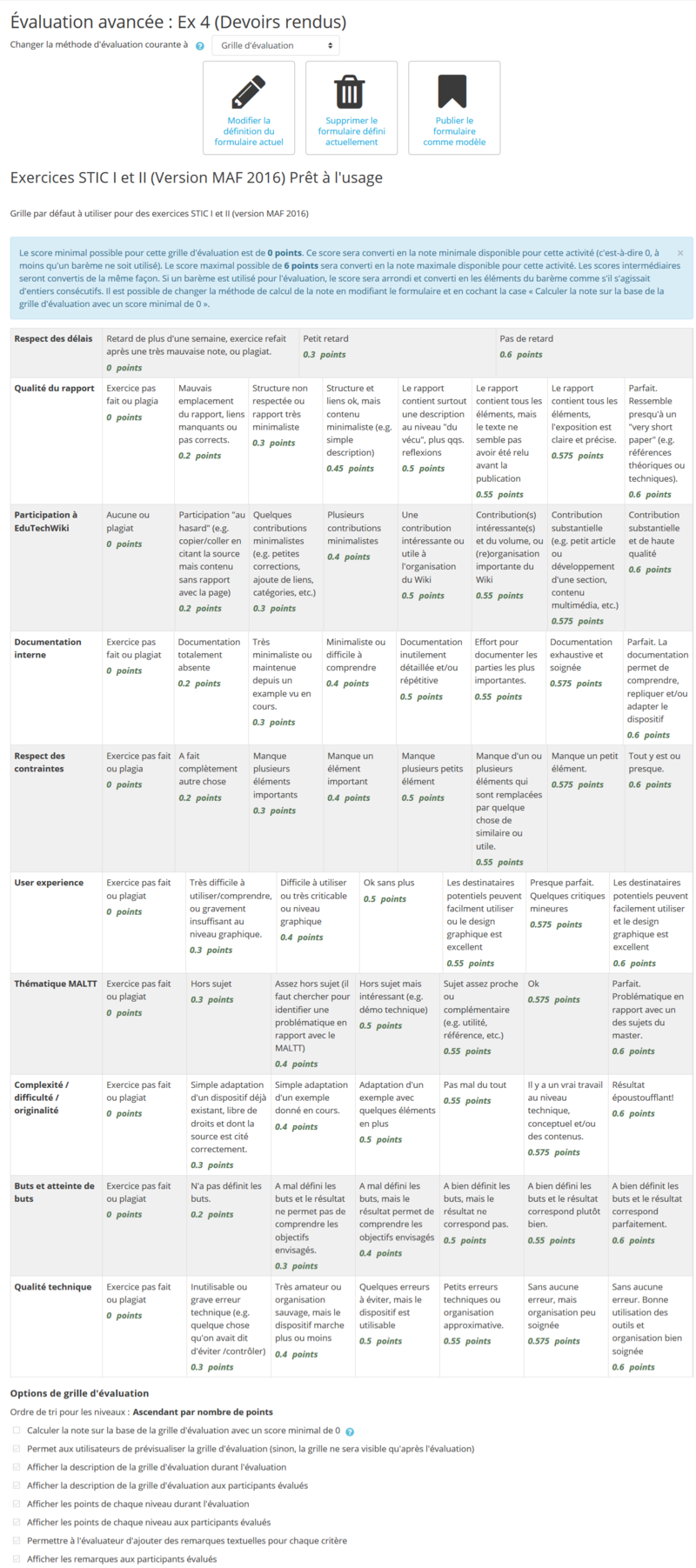Grilles d'évaluation dans Moodle
Cet article est incomplet.
Il est jugé trop incomplet dans son développement ou dans l'expression des concepts et des idées. Son contenu est donc à considérer avec précaution.
Introduction
À partir de Moodle 2.2 (déc 2011) on peut utiliser des grilles d'évaluation (en Anglais: Rubrics). Cet article explique comment les utiliser. Toutefois, les copies d'écran devraient être mises à jour pour les versions 2.3 et plus: Traduisez "rubrique" en "grille d'évaluation". Ce type d'évaluation fonctionne pour les devoirs (assignments) uniquement.
Si vous cherchez des idées pour construire des grilles d'évaluation, voir les liens dans Learner assessment (EduTechWiki Anglais).
Points très importants à retenir si vous utilisez une logique Suisse ou Française ou Allemande etc.:
- Il faut d'abord définir des barèmes dans Moodle (par exemple une échelle de 1/4 de points qui va de 0 à 6 pour les Suisses. Dans notre Moodle, ce barème est défini au niveau système (chacun peut l'utiliser). Ce barème doit commencer à zéro et il doit être ascendant (finir à la note maximale) ... et pas dans l'autre sens ni dans le désordre. Il faut entrer tous les quarts de notes, même si vous ne pensez jamais les utiliser !
Echelle Suisse 0-6 - 1/4 de points
0.0, 0.25, 0.5, 0.75, 1.0, 1.25, 1.5, 1.75, 2.0, 2.25, 2.5, 2.75, 3.0, 3.25, 3.5, 3.75, 4.0, 4.25, 4.5, 4.75, 5.0, 5.25, 5.5, 5.75, 6.
- Les scores minimaux et maximaux qu'on peut obtenir avec la grille doivent correspondre exactement au barème des notes. Donc scores = notes.
- Le barème doit commencer par 0, sinon vous cherchez des problèmes. Vous n'avez qu'à ne pas utiliser ces 0 plus tard si cela vous pose un problème.
- Le score obtenu avec une grille d'évaluation est un pourcentage normalisé (c'est pour cela qu'il faut définir des minima = 0). Ce score est invisible et sera multiplié avec la note maximale du barème. Le résultat sera arrondi vers la note la plus proche.
Read on ...
Procédure pour utiliser une grille dans Moodle 3.x et 4x
Prérequis:
- Il faut avoir crée un devoir (donc soit créer un nouveau devoir, soit éditer un devoir qui existe déjà).
- Il faut définir le barème et le mode d'évaluation avant d'utiliser un devoir !
Définir un barème pour le devoir et définir la méthode d'évaluation
Dans un premier pas il faut faire trois choses: (1) indiquer un type de note (sélectionner un barème si nécessaire) et (2) sélectionner la grille d'évaluation comme méthode d'évaluation .
Instructions pas par pas:
- Activez le mode édition. Ensuite dans la barre de menu sélectionnez "paramètres (dans Moodle 3 à droite du devoir, sélectionner Modifier->Paramètres)
Dans la section "Note":
- Définissez le type comme Barème (Angl. "scale") ou Point
- Définissez ou sélectionnez un barème ascendant (par exemple une échelleSuisse 1/4 de points de 0 à 6 ou une échelle française de 0 à 20. Vous pouvez définir une échelle dans le gestionnaire de Notes (menu de gestion du cours).
- Il est important que l’échelle soit ascendante: donc qui va de 0 à 6 et ne pas de 6 à 0. Le minimum doit être "0" et pas "1". Sinon, Moodle risque de faire des calculs peu compréhensibles. Il faut également veiller à introduire une échelle régulière. Liste à copier/coller: 0.0, 0.25, 0.5, 0.75, 1.0, 1.25, 1.5, 1.75, 2.0, 2.25, 2.5, 2.75, 3.0, 3.25, 3.5, 3.75, 4.0, 4.25, 4.5, 4.75, 5.0, 5.25, 5.5, 5.75, 6.0
- Changez la méthode d'évaluation en Grille d'évaluation
- Un barème est une suite de valeurs (chiffres ou phrases) séparées par des virgules.
- Enregistrez et affichez le devoir
Créer une nouvelle grille
Revenez à la page du cours si vous n'y êtes pas !
- Depuis la page de cours, cliquez sur le devoir.
Dans Moodle 4
- Dans le menu horizontal en haut du cours, cliquez sur "Evaluation avancée"
- Ensuite vous pouvez soit définir un formulaire soit créer un formulaire à partir d'une grille existante utilisée dans un autre cours.
Dans Moodle 3
Ne cliquez pas de nouveau sur Modifier -> Paramètres, mais utilisez le menu à droite.
- Si vous voulez créer une nouvelle grille: dans le menu à droite, choisissez Définir grille d'évaluation
Si par contre, vous voulez utiliser une grille existante: sélectionnez Evaluation avancée
Définir le contenu de la grille d'évaluation
Ensuite il va falloir définir les critères et les niveaux (indicateurs de performance)
Définir les critères d'évaluation et de performance de la grille
Dans l'éditeur de grilles, vous pouvez définir:
- des niveaux d'évaluation avec
Ajouter niveau - des critères de performance avec
Ajouter critère
Calibrer la grille
Si vous désirez vous simplifier la vie, faites de sorte que le maximum possible des points corresponde à la note maximale et le minimum à 0. Dans le contexte Suisse:
- Points max. = Note max. = 6
- Points min. = Note min. = 0
Les raisons sont expliquées plus bas. Vous n'êtes pas obligés de coller ces 0 à vos apprenants.
Exemple:
Afficher correctement la grille
Par défaut, Moodle affiche assez mal des grands tableaux. Il faut demander à l'administrateur de Moodle d'ajuster des paramètres CSS. Pour correctement voir une grille, il faut faire plusieurs changements. Malheureusement, les éléments à changer sont différents dans chaque version et tout cela est extrêmement pénible....
Si vous avez les droits administrateurs: Dans réglages avancés du thème pour Moodle 3, essayez d'ajouter le CSS suivant;
.gradingform_rubric {max-width: 1500px;}
.path-mod-assign [data-region="review-panel"].collapsed + [data-region="grade-panel"] [data-region="grade"] {max-width: 1500px;}
Enregistrer une grille
Vous pouvez:
- "Enregistrer" une grille comme brouillon
- "Enregistrer" et utiliser dans votre cours (en bas de la page, cliquez sur
Enregistrer la grille d'évaluation et la rendre prête à l'usage
Publier et utiliser une grille
Publier une grille comme modèle
Une fois qu'une grille est enregistrée, elle peut également être publiée comme modèle.
La capture d'écran suivante montre le haute de l'écran d'une grille déjà enregistrée.
Utilisation d'une grille d'évaluation
Une fois que vous avez réussi à définir une grille et à l'associer à un devoir, son utilisation est assez simple. Dans mon cas, la page Moodle est très simple (le vrai programme de cours est dans ce wiki) il n'y a aucun contenu dans les devoirs et il faut ouvrir le carnet de notes.
- Cliquer sur le devoir à corriger et ensuite cliquer sur Note
- Une fois le carnet ouvert, cliquer sur une "note" et la grille va s'afficher
- Vous pouvez choisir un affichage "pleine page" (icônes en bas à droite)
Sélectionnez les indicateurs de performance (niveaux) pour chaque critère et ajoutez éventuellement un commentaire. En bas de la page, vous pouvez aussi ajouter une évaluation qualitative globale à condition d'avoir coché la case "Feedback par commentaires" dans la page paramétrage du devoir(pas dans la définition de la grille).
Capture d'écran d'une partie de la grille:
Vous pouvez voir qu'il faut soit travailler avec un écran large, soit garder les descriptifs des niveaux très courts....
Ajustements dans le carnet des notes
Si vous avez fait comme je conseille (toujours définir un niveau=0 pour chaque critère et faire de sorte que le total maximal possible corresponde à la note maximale), tout marche automatiquement. Sinon, vous devez trouver un algorithme pour calculer la note finale pour le cours.
Voyons un exemple compliqué qui ne respecte pas le principe que le total possible doit correspondre à la note maximale:
- Une échelle avec 10 critères et un barème suisse de 0 à 6 avec des 1/4 de notes.
- Les indicateurs de performance pour chaque critère varient entre 0 et 0.7
0.6 + 0.6 + 0.7 + 0.6 + 0.6 + 0.6 + 0.7 + 0.6 + 0.7 + 0.7 = 6.4 (somme des maximums)
- Un élève obtient:
0.6 + 0.5 + 0.5 + 0.55 + 0.6 + 0.5 + 0.6 + 0.6 + 0.5 + 0.6 = 5.5 (sa note en ce qui me concerne)
- Cela donne le score de grille invisible, c-a-d: 5.5 / 6.4 = 0.86 = 86%. Ce pourcentage est ensuite utilisé pour calculer la note....
- Sur une échelle de 6, cela donne 6 * 0.86 = 5.16. Si vous avez utilisé une échelle à 1/4 de points, ce sera arrondi à 5.25. Autrement dit, l'élève perd un 1/4 de point.
Donc, respectez mes conseils (et adaptez à votre pays, genre le maxi doit être 20 pour la France) ! En tout cas, le total de la grille doit être identique à la note maximale et le minimum est toujours 0.
- Une échelle avec 10 critères. Les indicateurs de performance pour chaque critère varient entre 0 et 0.6. En tout cas, le total doit être 6.
0.6 * 10 = 6 (somme des maximums)
- Un élève obtient:
0.6 + 0.5 + 0.5 + 0.55 + 0.6 + 0.5 + 0.6 + 0.6 + 0.5 + 0.6 = 5.5
- Cela donne le pourcentage de réussite normalisé de: 5.5 / 6.0 = 0.91666 (91.666 % du maximum)
- Sur une échelle de 6, Moodle calcule donc le score de 6 * 0.91666 = 5.5 (donc la note juste).
Ajustement des styles
Évidemment, une vraie grille est difficile à remplir étant donné que les styles par défaut de Moodle bouffent surtout du vide. "Scroller" latéralement un formulaire est une expérience pénible. Merci les "designers" ! Pour les styles par défaut, même un écran 27 avec une résolution WQXGA (2560 x 1600) ne le fait pas ....
Solution: Ajuster le CSS. Malheureusement, comme les thèmes par défaut changent tout le temps, il faut répéter cela après certaines mises à jour. Pour Moodle 2.7x, dans le menu Administration du site->Présentation->Thèmes->Clean
.gradingform_rubric {max-width:100%; font-size:smaller}
Diminuer la taille de la fonte n'est pas forcément nécessaire. Tout dépend du nombre des indicateurs de performance et de la taille de vos écrans.
Bien réussir une grille (Moodle 2.x et Moodle 3.x)
Définir des niveaux
Pour faire simple (score obtenu = note) il faut adopter la procédure suivante:
(1) Rappelez-vous qu'il faut d'abord définir ou choisir une échelle appropriée pour noter le devoir, par exemple une échelle Suisse (de 0 à 6 avec des 1/4 de points), 20 points en France, 100% aux EU, etc. Donc il faut adapter nos conseils à votre échelle de notes.
(2) En fonction de la note maximale qu'un élève peut obtenir (la note de 6 en Suisse ou la note de 20 en France), il faut planifier les sommes. En gros, le score maximal obtenable ne doit pas dépasser la note maximale de votre système d'éducation.
(3) Il est impératif de définir un minimum = 0 pour chaque critère.
Autres conseils:
- Si vous voulez pondérer le poids des critères, il faut simplement jouer avec les points attribués à chaque critère.
- Pour rapidement aller vers le niveau (ou critère) suivant, appuyez sur TAB
Explications concernant le modèle de calcul dans Moodle
Il faut impérativement choisir entre un modèle où on additionne les scores de chaque critère pour obtenir la note et un modèle Anglo-Saxon/Moodelesque où on calcule un score normalisé. Ou exprimé plus simplement: Il faut choisir entre un système ou score = note et un système américain ou note = f (pourcentage). Le système score = note est mal implémenté dans Moodle mais on peut gérer la situation. Par contre, les solutions entre les deux sont très pénibles à gérer !
On explique avec des exemples. Voici la formule utilisée pour calculer un score normalisé pour une grille:
- gi est le score obtenu pour un critère
- min i est le score (niveau) minimal qu'on peut obtenir pour un critère
- max i est le score (niveau) maximal qu'on peut obtenir pour un critère
Ce score normalisé n'est affiché nulle part, mais il va déterminer le score obtenu pour un devoir, c-a-d il sera multiplié avec votre barème.
Exemple "Australien":
Vous avez 2 critères:
- volume avec 4 niveaux: 2, 4, 5, 6
- qualité avec 4 niveaux: 2, 4, 5, 6
Un étudiant qui obtient 5 pour "volume" et 4 pour "score" obtient:
( 5-2 + 4-2 ) / ( 6-2 + 6-2) ) = 5 / 8 = 0.625
donc 62.5% en gros, pas très utile/parlant pour nous.
Exemple "Suisse":
Vous avez 2 critères:
- volume avec 5 niveaux: 0, 2, 4, 5, 6
- qualité avec 5 niveaux: 0, 2, 4, 5, 6
Un étudiant qui obtient 5 pour "volume" et 4 pour "score", et donc une note de 4.5 obtient:
( 5-0 + 4-0 ) / ( 6-0 + 6-0) ) = 9 / 12 = 0.75
Inutile aussi, mais on peut récupérer. Multiplier le score avec la somme des notes maxi (6+6) et diviser par 2 (le nombre de critères).
0.75 * 12 / 2 = 4.5
Ou plus simple si vos critères ont un max. de 6
0.75 * 6 = 4.5
Discussion
L'outil rubrics de Moodle 2.2
- La définition d'une grille est plutôt pénible: On ne peut pas copier/coller une série de "niveaux".
- On ne peut pas déplacer un niveau ou insérer un nouvel élément entre les colonnes. Ceci dit, lorsqu'on sauve une grille et ensuite édite de nouveau, on peut faire afficher les niveaux dans un ordre ascendant (ceci résout plus ou moins ce problème)
- Pour afficher une grille avec des niveaux un peu différenciés, il faut un écran très large et modifier le CSS de Moodle comme cela (lire l'article en:Moodle)
.gradingform_rubric{max-width:1200px};
- Lorsqu'on publie une grille comme modèle et il faut faire des corrections, il faut recréer un formulaire cloné pour chaque exercice. Donc, il faut bien réfléchir avant. Il devrait avoir quelque chose comme un "formulaire réutilisable" (ce n'est pas la même chose qu'un modèle que l'on peut cloner).
- Le score calculé est un score normalisé. Personnellement, je n'aime pas du tout cette méthode, car elle est culturellement biaisée vers la pensée quizzing des Américains. En gros, au lieu de calculer la simple somme, ils calculent la somme de chaque (score - le minimum) et on doit se compliquer la vie dans le carnet des notes (gradebook).
- J'aimerais bien pouvoir utiliser des vraies notes, c-a-d 5.5 au lieu de 0.55 mais pour cela il faudrait pouvoir indiquer un coefficient de multiplication pour la grille ...
Attention:
- Il faudrait refaire les copies d'écran (car "rubrique" a été remplacé par "grille d'évaluation") ... pas le temps.
- Il faut impérativement mettre à jour le "language pack" français (plus récent que décembre 20 2011) ! Dans les versions précédentes, il y a une erreur d'affichage.
Voir aussi:
- Moodle 2.2 is out and it includes grading rubrics (ma petite critique en Anglais).
- Daniel K. Schneider 7 décembre 2011 à 19:37 (CET)
Exemples de grilles
Ci-dessous un type de grille à utiliser pour un cours technique organisé sous forme de mini-projets où chacun est évalué selon 10 critères qui ont le même poids. Le maximum possible est de 6 et le minimum est de 0 et cela correspond donc aux notes Suisses.
L'exemple montré ici correspond bien à un modèle pédagogique très spécifique, c.a.d. un cours technique qui vise à développer à peu près 10 sortes de compétences qui se retrouvent dans chaque mini-projet (exercice). Dans d'autres cas, on travaille avec des grilles plus simples. On peut trouver des centaines d'exemples sur des sites Américains où chaque activité apprenant est normalement évaluée avec une liste de critères (y compris dans les designs orientés projets).
Ci-dessous une grille utilisée pour évaluer une vidéographie avec une carte conceptuelle
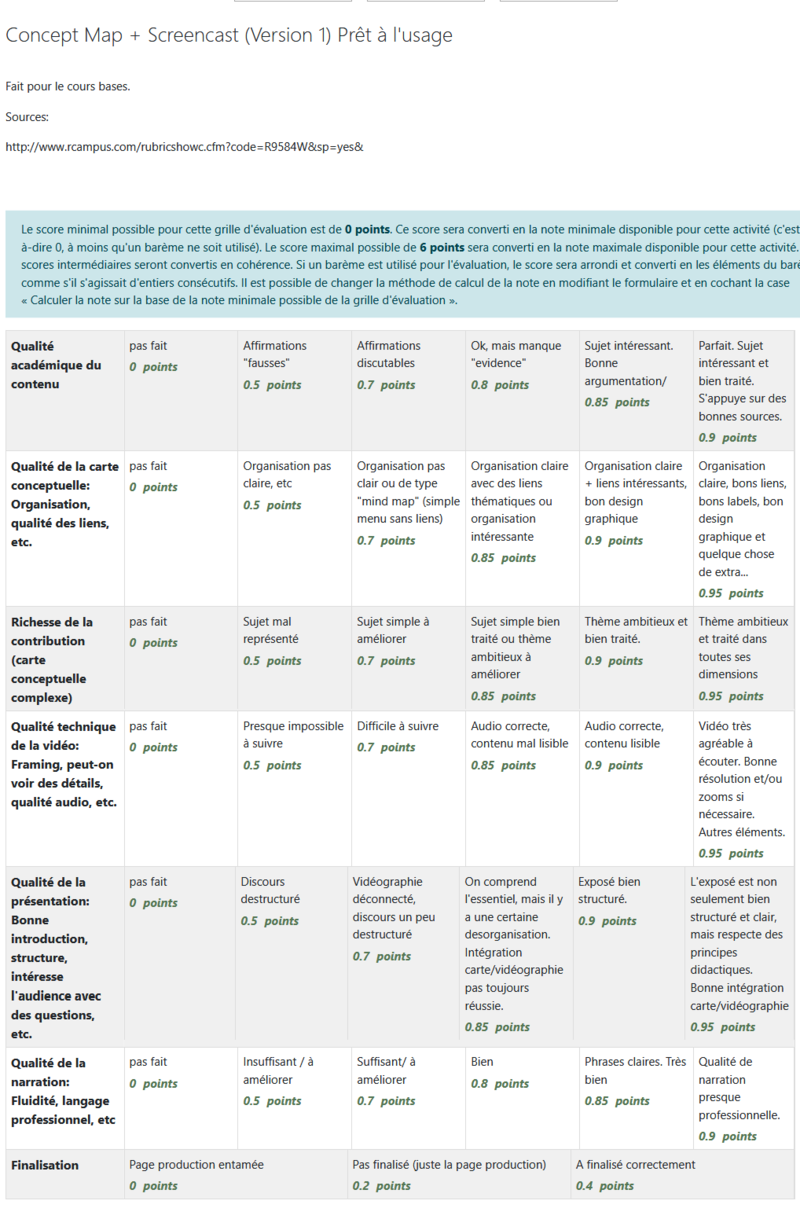
Voici une autre grille à titre d'exemple faite dans le LMS Blackboard. Blackboard a l'avantage de simplement calculer la somme. Cela correspond plus aux normes d'ici ....
Liens
Chez Moodle:
- Rubrics
- Rubric (Wikipedia)
- en:learner assessment
Modification du copyright
Ce texte ou des parties de ce texte (y compris les images) peuvent être réutilisés dans la documentation officielle de Moodle (http://docs.moodle.org/). Même pas besoin de nous citer.